Smart-TVs sind ein hervorragendes Medium, um Streaming-Dienste zu genießen, und viele Menschen sind inzwischen von Desktops auf Fernseher umgestiegen, um sie optimal zu nutzen. Mit seinen außergewöhnlichen OLED-Fernsehern ist Samsung eine ausgezeichnete Wahl für das Streamen von Inhalten von allen beliebten Streaming-Diensten wie Netflix, Amazon, Hulu und mehr.
In letzter Zeit haben jedoch einige Besitzer von Samsung Smart TVs berichtet Probleme mit dem Streamen von Netflix auf ihren Fernsehern. Wenn sie versuchen, Netflix-Inhalte auf ihrem Fernseher zu streamen, bleibt der Inhalt aus irgendeinem Grund hängen und der Bildschirm friert bei einem bestimmten Frame ein. Wenn der Bildschirm nicht einfriert, verzögert er für diese Benutzer stark. Wenn Sie einer dieser problematischen Benutzer sind, wird Ihnen dieser Artikel weiterhelfen. Hier haben wir einige Standardlösungen aufgelistet, mit denen Sie versuchen können, dieses Problem zu beheben. Lassen Sie uns also ohne weitere Umschweife loslegen.
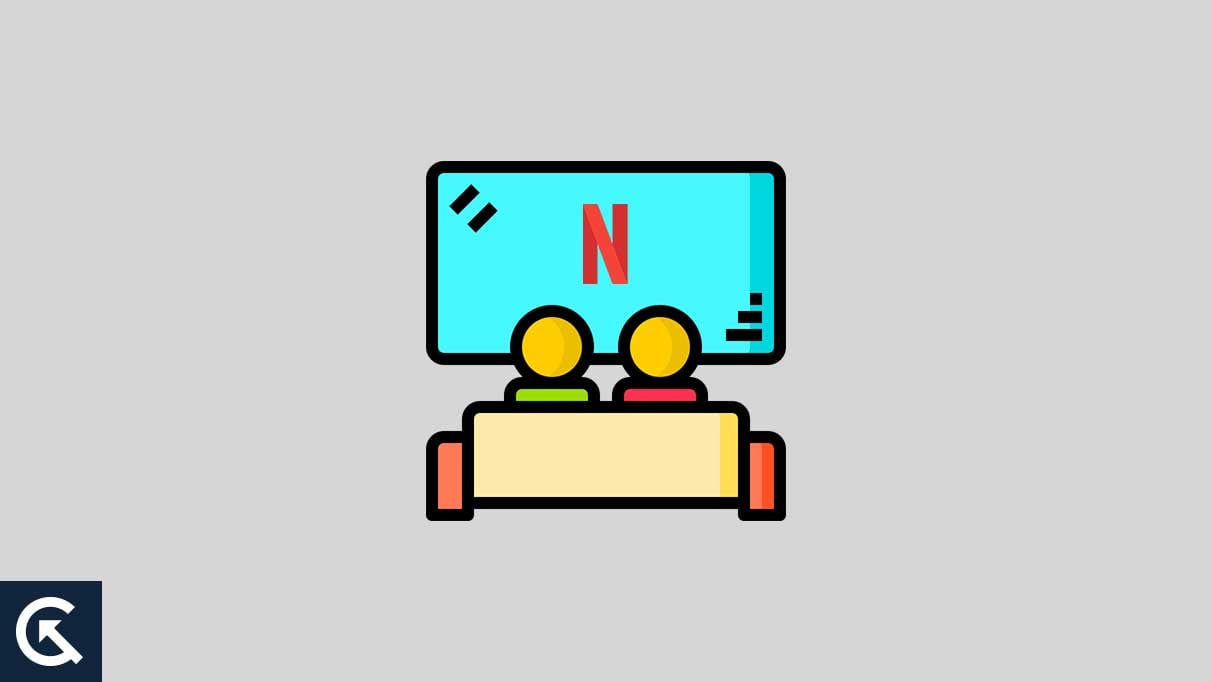
Seiteninhalte
Wie kann Samsung Smart TV Netflix hängen bleiben, den Bildschirm einfrieren oder stark zurückbleiben?
Die Grund für dieses Problem ist ein Fehler, der im Build von Netflix vorhanden sein könnte, der derzeit auf Ihrem Fernseher läuft. Es ist schwierig zu bestimmen, was in Ihrem Fall funktionieren könnte, um Ihr Problem zu lösen, deshalb haben wir alle gängigen Problembehandlungen, die funktionieren könnten, aufgenommen. Probieren Sie alle nacheinander aus, bis Sie das finden, das für Sie funktioniert.
Soft-Reset Ihres Fernsehers:
So einfach es auch klingen mag, die meisten Geräteprobleme kann mit einem einzigen Neustart behoben werden. Selbst in diesem Fall, wenn Ihr Netflix in einem bestimmten Frame hängen bleibt, können Sie als Erstes einen Neustart oder einen Soft-Reset versuchen.
Um den Soft-Reset auf Ihrem Samsung-Fernseher durchzuführen, trennen Sie die Stromversorgung stecken Sie Ihr Fernsehgerät aus der Steckdose und lassen Sie das Fernsehgerät einige Minuten lang ausgeschaltet. Nachdem Sie gewartet haben, stecken Sie den Stecker wieder in die Steckdose und warten Sie, bis sich Ihr Fernseher wieder einschaltet.
s
Versuchen Sie jetzt erneut, auf Ihrem Netflix-Konto zu streamen. Versuchen Sie die nächste Lösung, wenn es wieder einfriert oder auf einem Frame hängen bleibt.
Überprüfen Sie die Verbindung:
Eine langsame Internetverbindung ist die häufigste Ursache dafür, dass ein Streaming-Dienst hängen bleibt oder verzögert. Wenn die Netflix-Anwendung nicht genügend Bandbreite erhält, wird es schwierig sein, Inhalte zu streamen, die Sie abspielen möchten. Wenden Sie sich also an Ihren ISP und erkundigen Sie sich nach Verbindungsproblemen auf deren Seite. Wenn seitens Ihres Internetdienstanbieters kein Fehler vorliegt, sollten Sie versuchen, Ihren Router zurückzusetzen.
Um Ihren Router zurückzusetzen, trennen Sie das Netzkabel von der Stromquelle und lassen Sie es einige Minuten lang getrennt. Nachdem Sie einige Minuten gewartet haben, stecken Sie das Kabel wieder in die Stromquelle und schalten Sie Ihren Router wieder ein. Verbinden Sie Ihren Fernseher mit Ihrem WLAN-Netzwerk und versuchen Sie, etwas auf Netflix zu streamen.
Versuchen Sie es mit der nächsten Lösung, wenn es wieder einfriert oder an einem Frame hängen bleibt.
s
Melden Sie sich ab und dann wieder an:
Sie können erneut versuchen, sich bei Ihrem Netflix anzumelden, um das Problem mit hängendem Bildschirm auf Ihrem Fernseher zu beheben. Bei einigen Benutzern hat dies ebenfalls funktioniert.
Öffnen Sie den Abschnitt „Profile“ in Ihrer Netflix-App auf Ihrem Fernseher. Wählen Sie Optionen auf der linken Seite des Bildschirms aus. Wählen Sie „Hilfe“ und dann „Abmelden“. Schließen Sie nun die App und öffnen Sie sie erneut. Sie sehen einen Bildschirm, in dem Sie nach Netflix-Anmeldeinformationen gefragt werden. Geben Sie Ihre Anmeldeinformationen ein und melden Sie sich dann erneut bei Ihrem Konto an.
Wenn dies Ihr Problem mit festgefahrenem Bildschirm nicht behebt, versuchen Sie die folgende Lösung.
s
Samsung Instant On deaktivieren:
Samsung-Fernseher verfügen über eine Instant On-Funktion, die ähnlich wie Windows funktioniert’Schnellstartfunktion. Wenn diese Option aktiviert ist, schaltet sich Ihr Samsung Smart TV so schnell wie möglich ein, wenn Sie es einschalten. Manchmal kann dies jedoch ein Problem sein. Es wurde berichtet, dass Apps auf Samsung-Fernsehern nicht richtig funktionieren, wenn die Instant On-Option aktiviert ist. Auch bei Ihrer Netflix-Anwendung sollten Sie also die Instant-On-Funktion deaktivieren.
Öffnen Sie Ihre TV-Einstellungen. Navigieren Sie zum Abschnitt Allgemein. Suchen Sie hier nach Instant On und schalten Sie den Schalter dafür aus.
Wenn dies Ihr Problem mit festgefahrenem Bildschirm nicht behebt, versuchen Sie die folgende Lösung.
Überprüfen Sie Ihren Netflix-Plan:
Es ist schwierig, den Überblick über jeden Abonnementplan für jeden Dienst zu behalten auf Ihrem Smartphone oder Fernseher. Bei Ihrem Netflix-Konto besteht die Möglichkeit, dass Ihr Plan abgelaufen ist. Verwenden Sie also Ihren PC, um Ihre Netflix-Webseite in einem Webbrowser zu öffnen und sich dort bei Ihrem Konto anzumelden. Suchen Sie hier nach den Informationen zu Ihrem Plan, und Sie werden alles wissen, was Sie brauchen. Wenn es abgelaufen oder auf irgendeine Weise deaktiviert ist, können Sie es dort reparieren.
Wenn mit Ihren Plänen alles in Ordnung ist, fahren Sie mit der nächsten möglichen Lösung fort.
Netflix neu installieren:
.parallax-ad-container{position:relativ;breite:100%;höhe:320px;rand:0 automatisch;überlauf:versteckt}.parallax-ad{position:absolute!wichtig;oben:0!wichtig;links:0!wichtig;Breite:100%!wichtig;Höhe:100%!wichtig;Rand:0!wichtig;Rand:0!wichtig;Auffüllung:0!wichtig;clip:rect(0,auto,auto,0)! wichtig}.parallax-ad>iframe{position:fixed;top:130px;height:100%;transform:translateX(-50%);margin-left:0!important}.ad-label{font-family:Arial, Helvetica,sans-serif;font-size:.875rem;color:#8d969e;text-align:center;padding:1rem 1rem 0 1rem}
Die neueste Version von Netflix muss auf Ihrem Gerät laufen Samsung Smart TV ist unerlässlich, wenn Sie möchten, dass die Anwendung fehlerfrei funktioniert. Im Laufe der Zeit entwickeln Anwendungen Fehler und das Problem mit dem eingefrorenen oder hängenden Bildschirm auf Ihrem Samsung Smart TV könnte ein Fehler sein. Um das zu beheben, müssen Sie also die Anwendung auf die neueste Version aktualisieren.
Am besten deinstallieren Sie die Anwendung und installieren wiederholt die neue Version. Dies führt zu einer sauberen Installation, die besser ist als ein einfaches Update.
Um die Netflix-Anwendung auf Ihrem Fernseher zu deinstallieren, führen Sie die folgenden Schritte aus.
Drücken Sie die Home-Taste auf Ihrer Fernbedienung. Öffnen Sie die Registerkarte Apps. Gehen Sie zu Einstellungen und suchen Sie dort nach Netflix. Wählen Sie dann Löschen, und das wird Netflix von Ihrem Fernseher deinstallieren.
Folgen Sie diesen Schritten, um die Netflix-Anwendung wieder auf Ihrem Fernseher zu installieren.
Drücken Sie die Home-Taste auf Ihrer Fernbedienung. Öffnen Sie die Registerkarte Apps. Wählen Sie das Suchsymbol und geben Sie den Anwendungsnamen ein, den Sie installieren möchten. Sobald es in den Ergebnissen angezeigt wird, wählen Sie Installieren.
Wenn das Aktualisieren der Netflix-App auf die neueste Version nicht funktioniert, versuchen Sie es mit der nächsten unten aufgeführten Lösung.
Aktualisieren Sie Ihren Fernseher:
Nach der Neuinstallation der Netflix-Anwendung sollten Sie dies ebenfalls tun Führen Sie ein Update auf Ihrem Fernseher durch. Fernseher erhalten im Laufe der Zeit Firmware-Updates, um Fehler zu beheben und die Benutzererfahrung zu verbessern. Wenn Netflix also nicht funktioniert, hängt dies mit der Kompatibilität Ihres Fernsehers zusammen, ein Update könnte dies für Sie beheben.
Drücken Sie die Home-Taste auf Ihrer Fernbedienung. Öffnen Sie die Einstellungen. Navigieren Sie mit Ihrer Fernbedienung zum Support. Wählen Sie dann Softwareaktualisierung. Wählen Sie nun Jetzt aktualisieren. Warten Sie, bis das Update abgeschlossen ist, und wählen Sie dann Okay aus.
Wenn dies Ihr Problem mit festgefahrenem Bildschirm nicht behebt, versuchen Sie die folgende Lösung.
Smart Hub zurücksetzen:
Sie sollten diese Methode in Betracht ziehen, wenn keine der oben genannten Lösungen für Sie funktioniert hat. Das Zurücksetzen des Smart Hubs bedeutet, dass alles auf Ihrem Fernseher verloren geht. Alle Daten auf Ihrem Fernseher werden gelöscht, von installierten Apps bis hin zu Anmeldungen, und Sie müssen alles auf Ihrem Fernseher neu einrichten.
Fahren Sie also mit dieser Lösung nur fort, wenn Sie damit einverstanden sind, zu verlieren alle Ihre Daten, um das Problem zu beheben.
Drücken Sie die Home-Taste auf Ihrer Fernbedienung. Gehen Sie zum Abschnitt Einstellungen. Navigieren Sie mit Ihrer Fernbedienung zum Support. Wählen Sie Gerätepflege, um das Menü dafür zu öffnen. Wählen Sie hier die Option Eigendiagnose. Gehen Sie nun nach unten und wählen Sie „Smart Hub zurücksetzen“. Ihr Fernseher wird Sie nach einer PIN fragen, um Ihre Aktion zu bestätigen. Standardmäßig ist die PIN auf 0000 eingestellt. Nachdem Sie die PIN eingegeben haben, warten Sie, bis der Reset-Vorgang abgeschlossen ist.
Wenn das Zurücksetzen des Smart Hub Ihr Problem nicht löst, versuchen Sie die unten aufgeführte endgültige Lösung.
Wenden Sie sich an den Samsung-Kundendienst:
Da Sie bereits alles Mögliche versucht haben , ist die letzte Lösung, die Sie versuchen können, sich an den Kundendienst von Samsung zu wenden. Sie können sie in ihren Online-Foren, per E-Mail oder sogar über soziale Medien kontaktieren. Informieren Sie sie über das Problem, das Sie mit Netflix auf Ihrem Fernseher haben, und sie sollten Ihnen die benötigte Hilfe zukommen lassen.
Es geht also darum, das Einfrieren, Hängenbleiben oder Verzögern von Netflix auf Ihrem Samsung Smart zu beheben FERNSEHER. Wenn Sie Fragen oder Anregungen zu diesem Artikel haben, kommentieren Sie unten, und wir werden uns bei Ihnen melden. Weitere hilfreiche Informationen finden Sie auch in unseren anderen Artikeln zu iPhone-Tipps und-Tricks, Android-Tipps und-Tricks, PC-Tipps und-Tricks und vielem mehr.